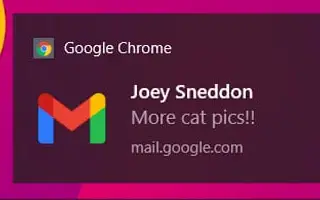Tento článok je sprievodcom nastavením so snímkami obrazovky, ktoré vám pomôžu získať upozornenia služby Gmail priamo z vášho počítača.
Pri odosielaní a prijímaní e-mailov sa všetci spoliehame na Gmail. Gmail ako najobľúbenejšia e-mailová služba ponúka množstvo užitočných funkcií zadarmo. Táto služba vám umožňuje vymieňať si text a zdieľať fotografie, videá, dokumenty a iné typy súborov.
Ak ste aktívnym používateľom Gmailu, každý deň dostanete stovky e-mailov. V tomto prípade si môžete nastaviť Gmail tak, aby vás upozornil na každý prichádzajúci e-mail. Gmail má možnosť odosielať upozornenia na nové e-maily priamo na vašu plochu.
Tu je postup, ako prijímať upozornenia služby Gmail priamo z počítača. Pokračujte v posúvaní a skontrolujte to.
Proces nastavenia služby Gmail na kontrolu e-mailových upozornení na počítači
V tomto článku zdieľame podrobný návod, ako nastaviť Gmail na odosielanie e-mailových upozornení na vašom PC.
- Najprv spustite prehliadač Google Chrome na počítači a prihláste sa do svojho účtu Gmail.
- Teraz kliknite na ikonu ozubeného kolieska a potom kliknite na Zobraziť všetky nastavenia.
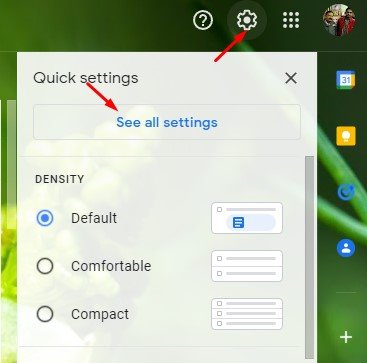
- Najprv povoľte upozornenia na novú poštu a potom kliknutím sem povoľte upozornenia pre Gmail .
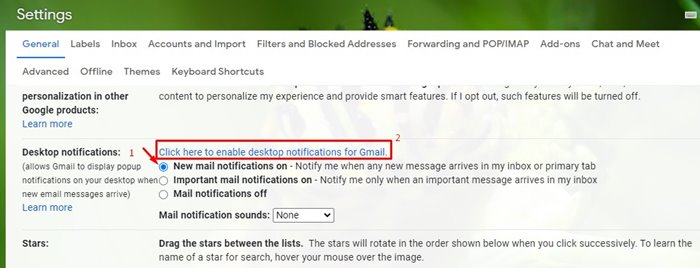
- Google Chrome sa vás opýta, či chcete povoliť upozornenia na pracovnej ploche Gmailu. Kliknite na tlačidlo Povoliť . To vám umožňuje odosielať upozornenia priamo z vášho účtu Gmail do prehliadača Google Chrome.
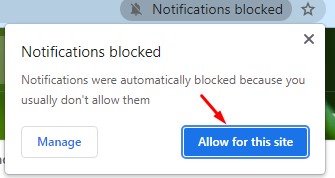
Nastavenie je dokončené. Všetky e-mailové upozornenia sú teraz okamžite viditeľné v prehliadači Google Chrome, aby ste ich mohli jednoducho prezerať, a môžete si otvoriť svoj účet a zistiť, čo sa stalo s vaším účtom.
Vyššie sme sa pozreli na to, ako prijímať upozornenia služby Gmail priamo z počítača. Dúfame, že vám tieto informácie pomohli nájsť to, čo potrebujete.